[Å] MyEditorの履歴表示を拡張してもっと使いやすくする方法!

最近モブログアプリがたくさんリリースされてますね。カスタマイズが趣味になりつつあるあかめ(@mk_mizuho)です❦ 本日はMyEditorの履歴機能の拡張について。拡張すると遥かに使いやすくなるのでおすすめ!というお話。
デフォルトのMyEditorは…
MyEditorの素晴らしい機能の1つに「バックグラウンド監視機能」がある。
この機能を利用して以前「AppHtmlの連投」を紹介した。
[Å] モブログ必勝!まとめ書くならMyEditorの「履歴」をマスターすべし!! | あかめ女子のwebメモ
ただ実は履歴から選択するのはちょっと厄介だった。
なぜなら表示がこんな感じになってしまうから。
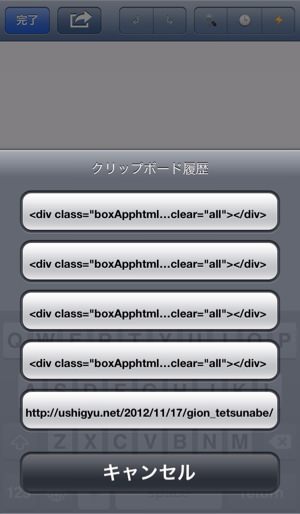
上記表示は個数が少ないのでまだ分かりやすいが、コピーした数が多くなるにつれ何が何だかわからない。選択する時は1つ1つ選ぶので4つリンクを貼り付けたい場合は4回履歴画面を開く。これが現状。
ただこれを解決させる方法があった!!
きっかけ
以前、Seeqがブックマークレットが対応になった記事を書いた。
[Å] 手放せない!Seeqがブックマークレット対応でブログ書き捗る!! | あかめ女子のwebメモ
その時にふぃーぷれさん(@feelingplace)がこんな素敵記事を書いていた。
とうとうSeeqでブックマークレットが使えるようになったぞ!! | Feelingplace
消えると困るのでここにも記載。
http://t.co/hFUGwZUp
条件としてはMyScriptsが必要。
MyScriptsを持っている状態で上記のリンクをタップすると自動的にMyScriptsにスクリプトが入る。
履歴を拡張する方法
スクリプトがMyScriptsに入ったら「設定」アプリにMyScriptsに登録したスクリプト名を記入。
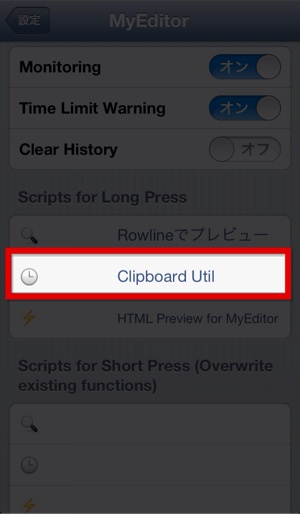
設定完了!
実際に使ってみる
必要なものをクリップボードにコピーして貯めている状態。そしてMyEditorで全部書き出したい場合。
通常の履歴表示。
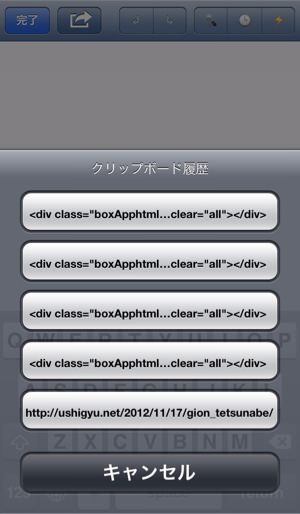
拡張後の履歴表示。
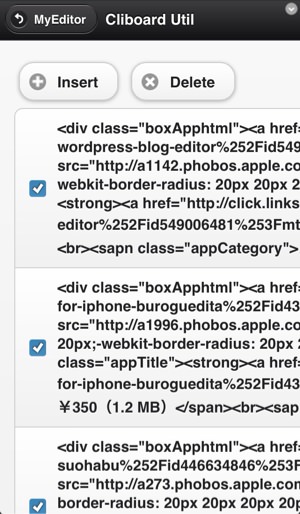
左側のチェックボタンで好きな数が選択でき、なんとなく右側の内容を読めば何のリンクを示しているのか想像できる形。
使い方はここを長押しするだけ。
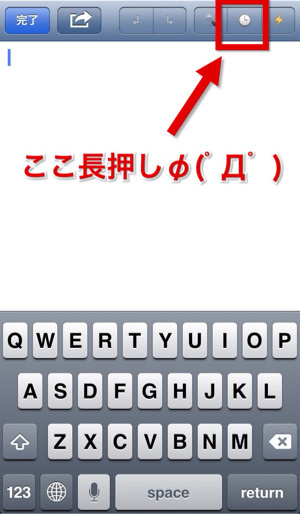
※ 設定によってはここじゃない方もいます。
上手くいけばこのような形になります。
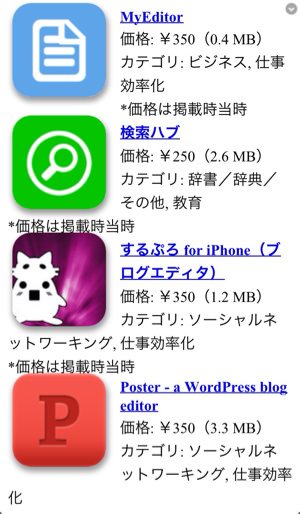
※ MyEditor スクリプトによるプレビュー
そしてこれ見て「おいおい思ってた形じゃないぞ!」って思った方にはRowlineがおすすめ。
[Å] 斬新エディタ!!Rowline使用でプレビューや並び替えがiPhoneで可能! | あかめ女子のwebメモ
簡単に順番をプレビューしながら変更できます。
さいごに
MyEditorの履歴拡張は本当にやってあると便利です。デフォルトの履歴を1度使ったことがある人ならわかるはず。興味のある方はお試しください。やっぱりモブログアプリは使い分けですねー!するぷろーら…もっと詳しくなりたい。。ではではーあかめ(@mk_mizuho)をよろしくお願いします。
本日の登場アプリ
Posted from するぷろ for iPhone.
\ この情報を周りの人にも教える /

[Å] MyEditorの履歴表示を拡張してもっと使いやすくする方法!
この記事が気に入った方はいいね!で
更新情報を受け取る!




















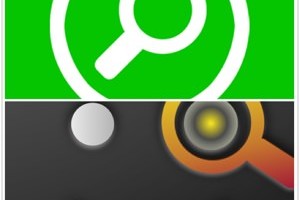
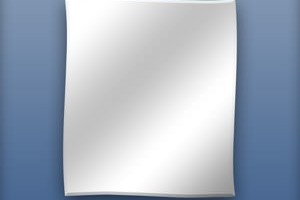




![[Å] iPhone版TextExpander : キーボードの切替不要でiPhoneからのブログ更新神速化 [Å] iPhone版TextExpander : キーボードの切替不要でiPhoneからのブログ更新神速化](http://webmemo.biz/wp-content/uploads/wordpress-popular-posts/2828-first_image-90x90.jpg)
![[Å] 手放せない!Seeqがブックマークレット対応でブログ書き捗る!! [Å] 手放せない!Seeqがブックマークレット対応でブログ書き捗る!!](http://webmemo.biz/wp-content/uploads/wordpress-popular-posts/5019-first_image-90x90.jpg)
![[Å] モブログで超愛用MyScripts「ClipboardUtilAny」がアップデート!爆速更新ツールに!! [Å] モブログで超愛用MyScripts「ClipboardUtilAny」がアップデート!爆速更新ツールに!!](http://webmemo.biz/wp-content/uploads/wordpress-popular-posts/8964-first_image-90x90.jpg)
![[Å] ブログにmeta!iPhoneでAll in One SEOが使える「Poster」が便利 [Å] ブログにmeta!iPhoneでAll in One SEOが使える「Poster」が便利](http://webmemo.biz/wp-content/uploads/wordpress-popular-posts/4855-first_image-90x90.jpg)